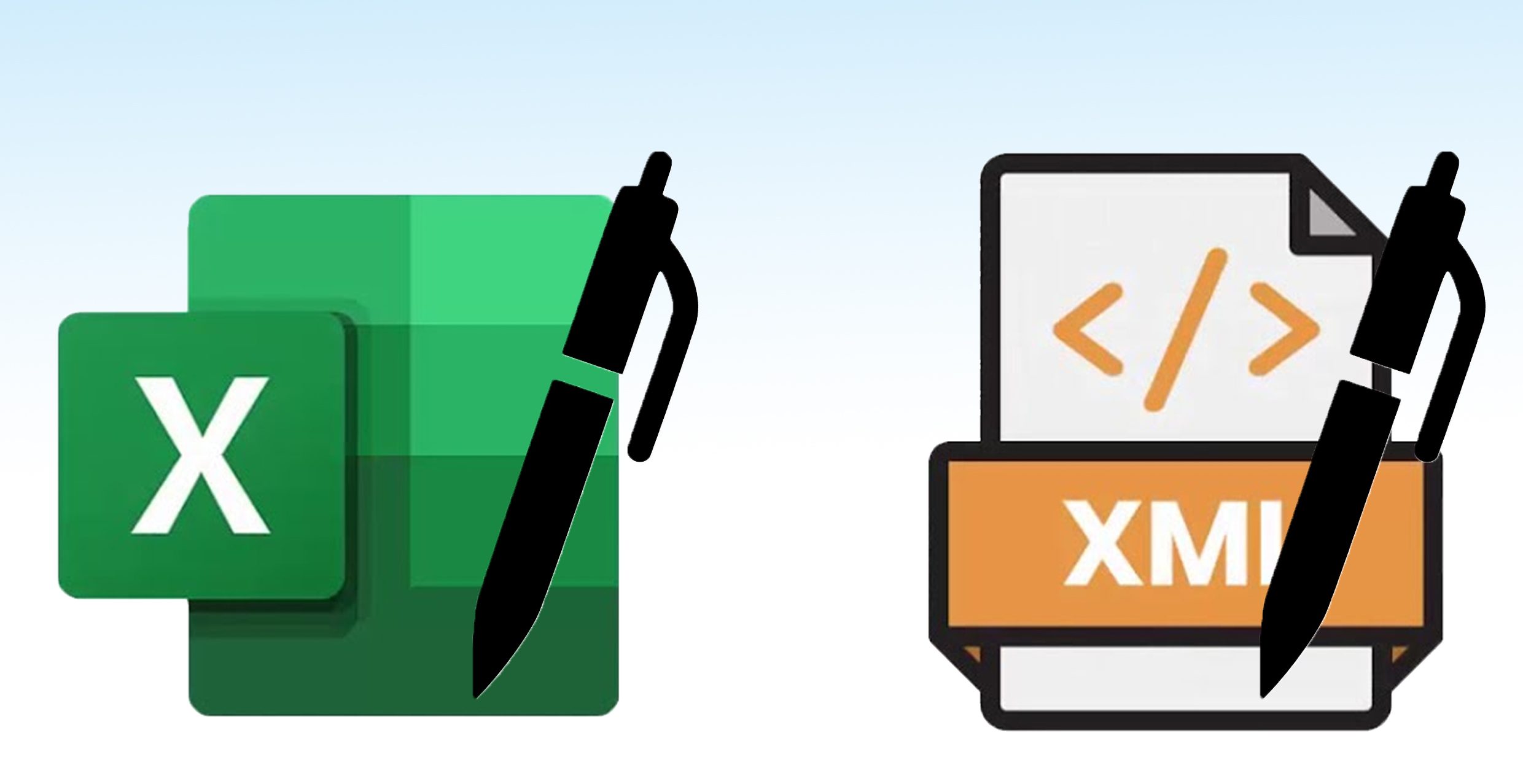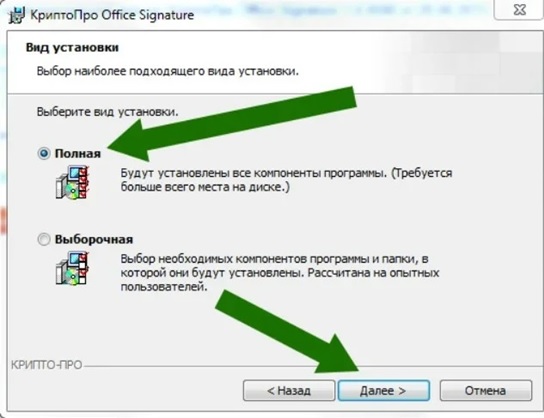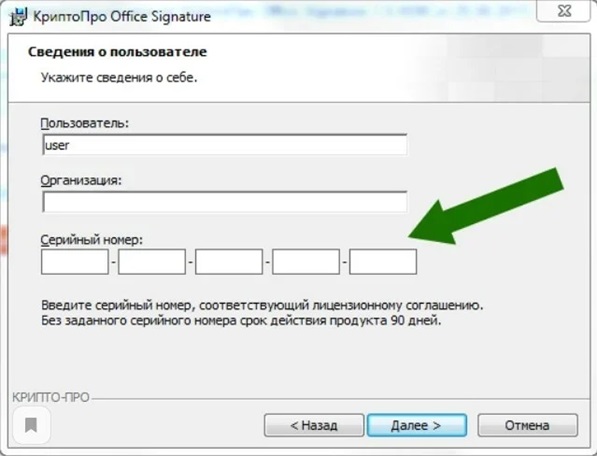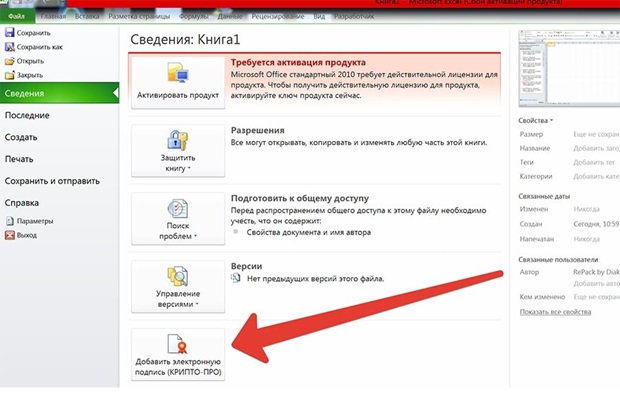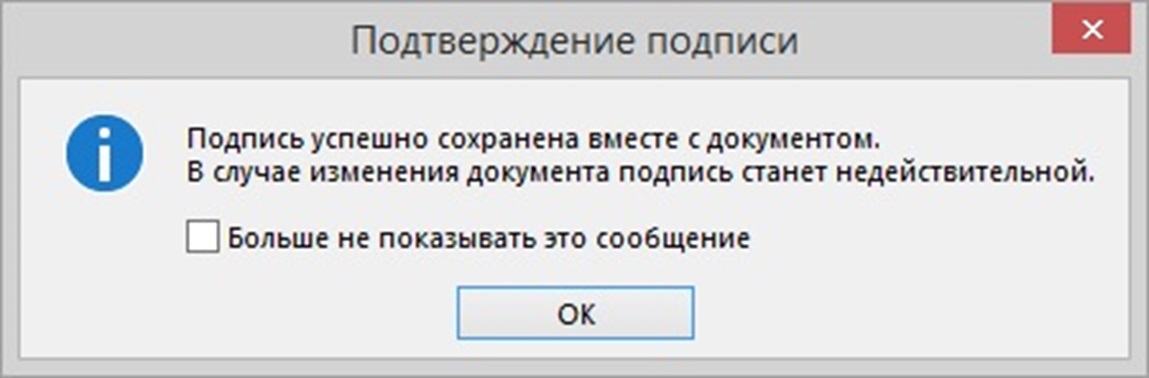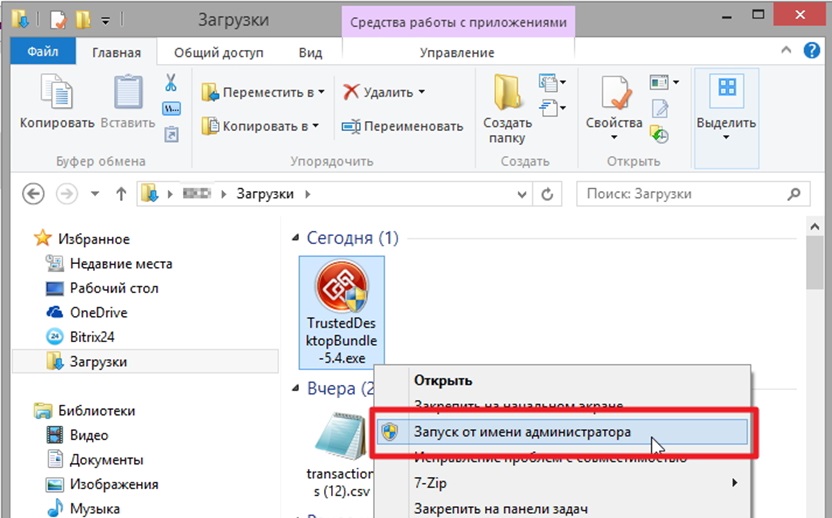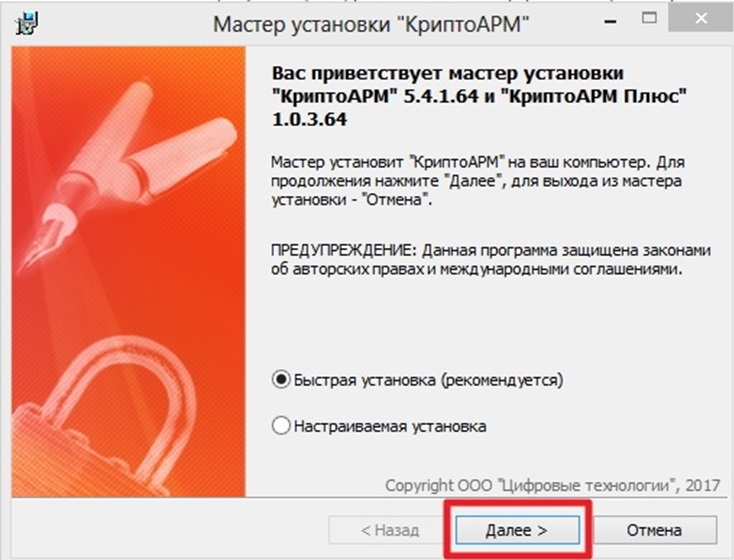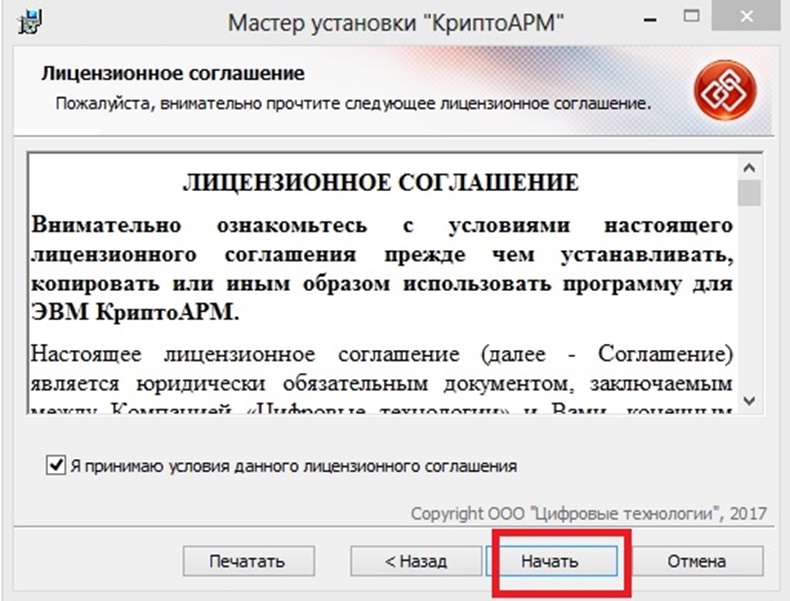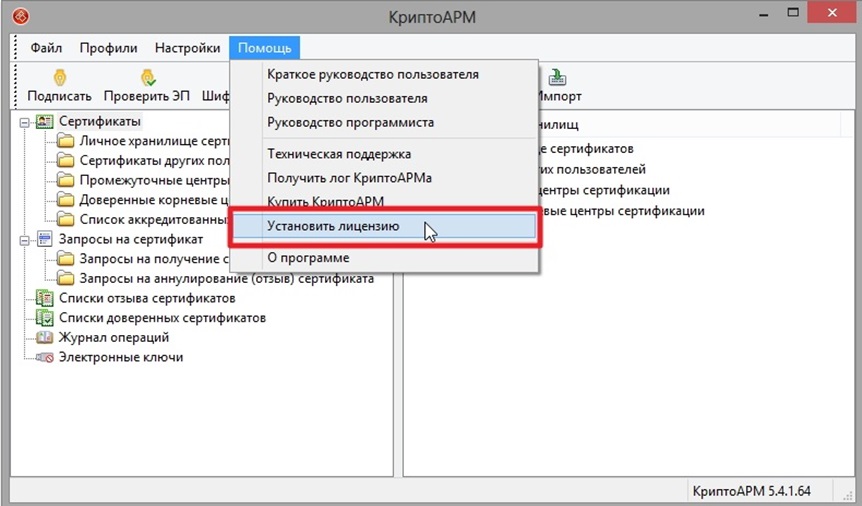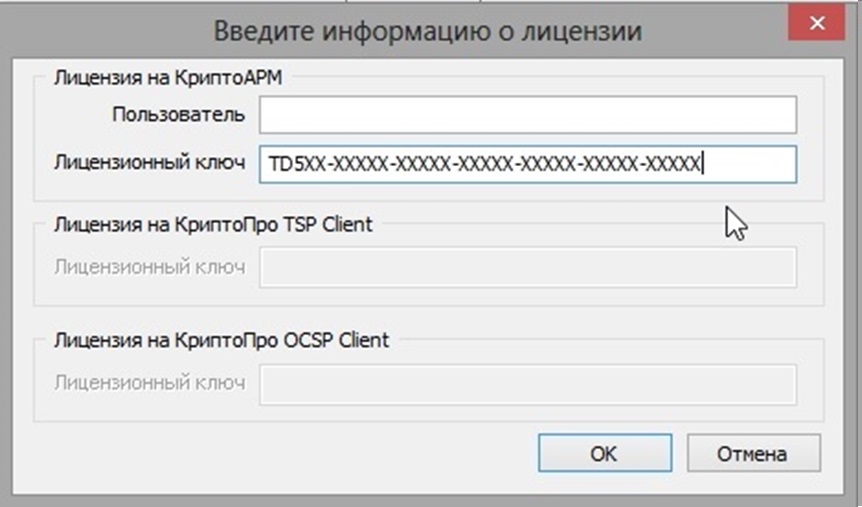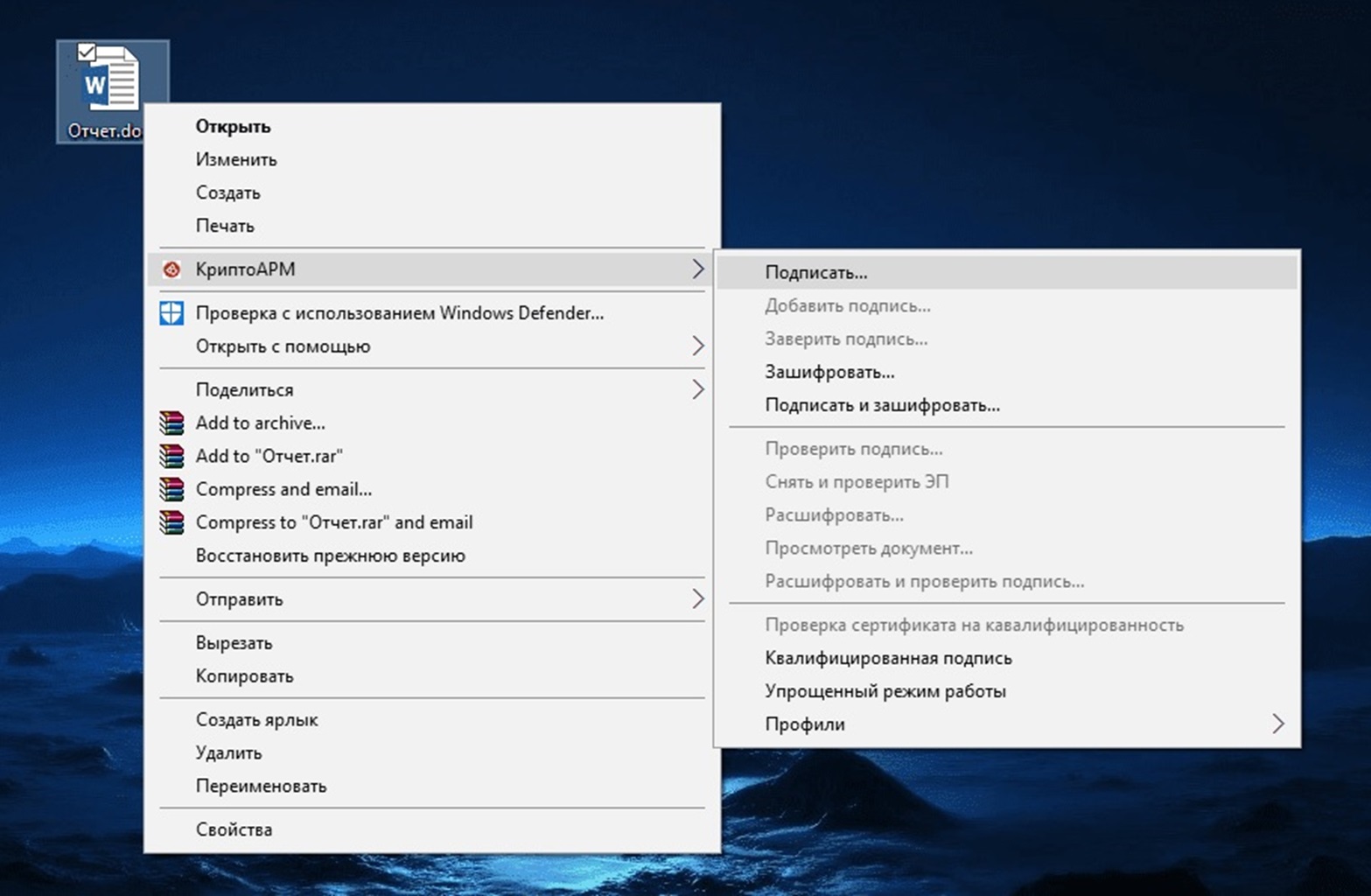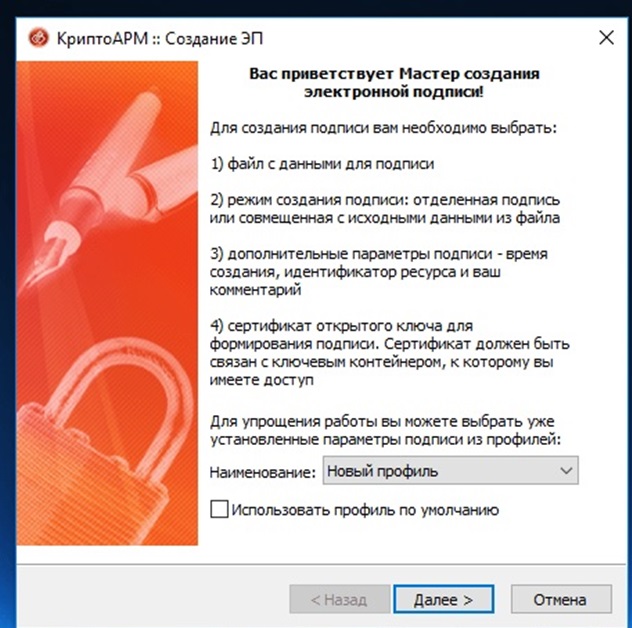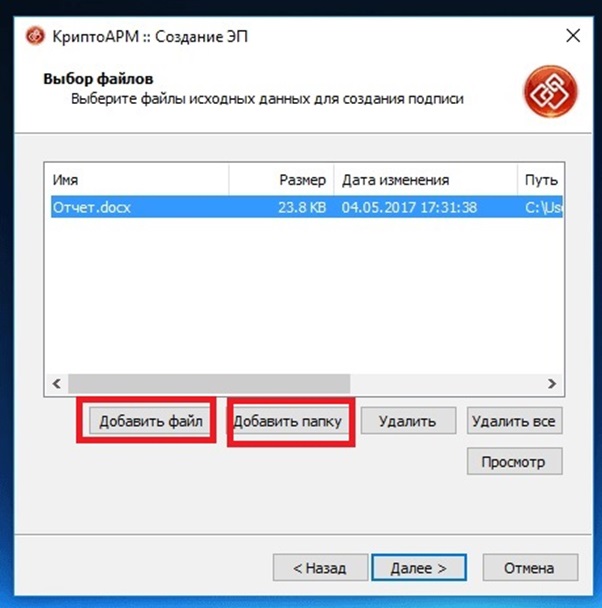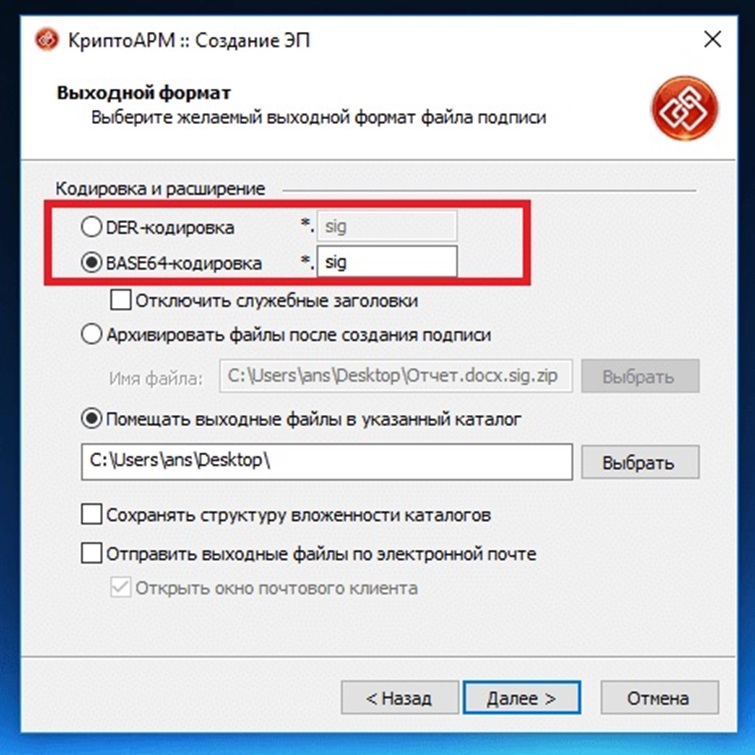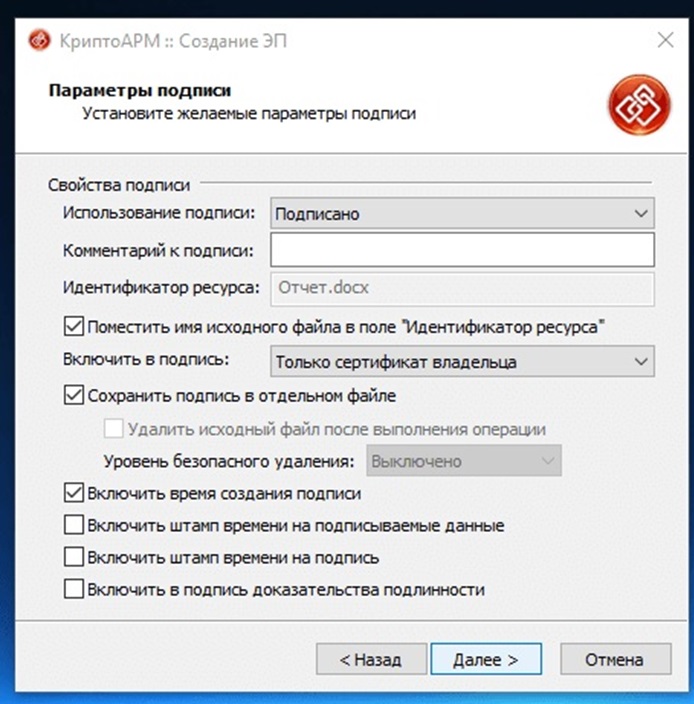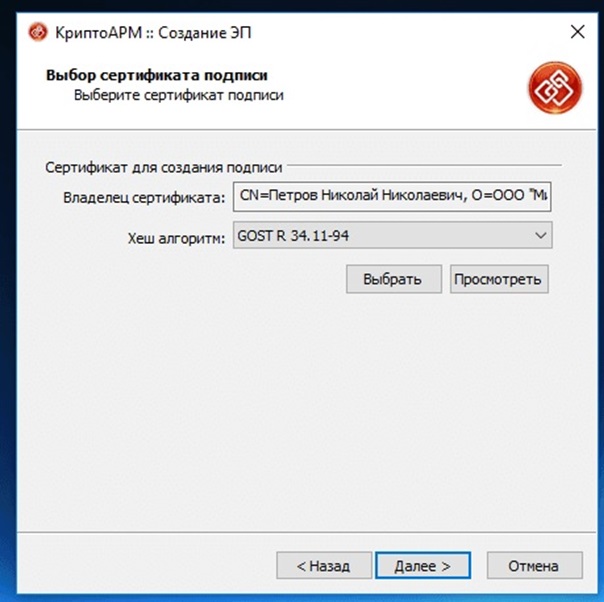Без ЭЦП или ЭП невозможно проводить электронный оборот документов. Физическим и юридическим лицам электронная подпись позволяет взаимодействовать с официальными органами удаленно. Подписать электронные «бумаги» можно несколькими способами.
Содержание
- Виды ЭЦП
- Принцип функционирования ЭП и необходимые инструменты для ее создания
- ПО для создания ЭП
Виды ЭЦП
Название, правила применения электронной подписи регулируются Федеральным законом №63. Согласно ему, существует 3 вида ЭП:
С помощью нее можно подтвердить личность владельца аккаунта. Это логин, пароль. Также к простым ЭП относят СМС, содержащие коды для подтверждения личности. Простая ЭЦП не является аналогом бумажной подписи, не несет юридическую ответственность.
Простая подпись
Может использоваться, как документ, имеющий юридическую силу, но только после составления договора о признании всеми подписантами ЭП. Возможно проверить личности авторов документа и произведенные изменения.
Усиленная неквалифицированная подпись
Наиболее «полная» версия. Является аналогом бумажной подписи. Наличие данной ЭП придает документам юридическую силу без дополнительных договоров.
Усиленная квалифицированная подпись
ЭП надежнее бумажной, так как ее невозможно подделать. Поэтому электронная подпись становится популярным и обязательным инструментом при составлении договоров. Например, принимать участие в госзакупках нельзя без ЭП.
Справка! Официально для электронной подписи используется аббревиатура «ЭП». В поисковиках, на сайтах используется старое название «ЭЦП», так как это облегчает поиск необходимой информации об инструменте.
Принцип функционирования ЭП и необходимые инструменты для ее создания
Усиленные ЭП создаются с помощью криптографического шифрования. Для восстановления и идентификации используются 2 ключа: закрытый на токене и открытый. Хранятся на флешке или в защищенном облачном хранилище. После получения токена следует поменять пароль. Для создания ЭП необходимы следующие инструменты:
- Документ, подлежащий подписанию, в окончательном варианте. После создания ЭП его нельзя будет изменить.
- Настройка компьютера. Подготовить его к установке необходимого ПО.
- Ключ или сертификат подписи. Получают его в Удостоверяющем центре и устанавливают на компьютер.
- Криптопровайдер для генерирования ЭП. Могут быть в виде плагинов, веб-сервисов, утилит.
ЭП действует определенный срок — обычно 1 год, по истечению которого необходимо заново получить подпись. После создания ЭП документ нельзя изменить. Если он был отредактирован после установки электронной подписи, то все изменения отслеживаются. Также можно определить личности подписантов.
Важно: токен и криптопровайдер должны пройти сертификацию в ФСБ, согласно законам РФ.
ПО для создания ЭП
Для подписания документов существуют как платное ПО, так и бесплатное. Наиболее популярны плагины КриптоПро Office Signature, КриптоАРМ, ViPNet CryptoFile. Для создания подписи в документе Excel или Word с помощью КриптоПро Office Signature проделать шаги:
- Скачать КриптоПро CSP версии выше 4.0.
- Установить программу, для этого запустить инсталлятор и выбрать тип установки «Полная».
- В конце нужно ввести ключ. Если этого не сделать, то активируется демо версия, рассчитанная на 90 дней.
- Далее развернуть документ, на который устанавливается ЭП. Нажать на нем на пункт «Файл».
- Затем — «Сведения». В появившемся меню кликнуть по строке «Добавить цифровую подпись (КРИПТО-ПРО)».
- Откроется вкладка «Подписание». Здесь нужно указать нужный сертификат, нажав на кнопку «Изменить».
- Появятся доступные сертификаты. Выбрать нужный.
- Возможно, что придется ввести пароль для токена, если он ранее был установлен.
- В конце должно появиться окно, оповещающее об успешном создании ЭП.
- Для проверки можно нажать на «Файл». Вверху появиться надпись «Помечен как окончательный», означающая наличие ЭП. Также можно нажать на значок внизу документа.
- Справа отобразится владелец ЭП.
После подписания документ нельзя изменять, так как любое редактирование сделает ЭЦП недействительной.
Важно! С 1 января 2019 года электронная подпись должна соответствовать ГОСТ Р 34.10-2012. Только версии 4.0 и выше поддерживают данный стандарт.
Подписать документы xml можно распространенной программой КриптоАрм. Она работает на алгоритме КриптоПро Office Signature, платная. Бесплатная версия действует 14 дней. КриптоАрм позволяет проверить папку с файлами.
При этом для каждого документа создается отдельная подпись. С помощью программы можно обратиться в удостоверяющий центр для получения или отзыва сертификата.
Если КриптоАрм не установлен, то инсталлировать его так:
- Скачать программу.
- После распаковки запустить файл TrustedDesktopBundle с правами администратора.
- Откроется первое окно установщика. Оставить все без изменений и кликнуть по кнопке «Далее».
- В окне с лицензионном соглашением кликнуть по «Начать».
- После установки согласиться с перезагрузкой компьютера.
Если в течении 14 дней не купить лицензионный ключ, то программа не сможет работать с сертификатами по истечении пробного периода. После приобретения лицензии запустить криптопровайдер. Выбрать во вкладке «Помощь» пункт «Установить лицензию»
Ввести код, полученный в письме, в соответствующую строку.
Для «внедрения» ЭЦП в xml файлы проделать несколько действий:
- Кликнуть по документу правой кнопкой мыши и выбрать «КриптоАрм», затем «Подписать».
- Откроется мастер создания ЭЦП, нажать на «Далее».
- Далее можно добавить файлы или папку, для которых нужна ЭЦП.
- Далее необходимо определиться с типом кодировки. Чаще используется DER, но некоторые организации работают и с BASE Если файлы подлежат архивированию после подписания, то отметить соответствующий пункт. Также можно отправить их по электронной почте.
- Затем настраивается ЭЦП. Указывается интегрируется подпись с файлами или создается отдельно в виде файла с расширением sig.
- В следующей вкладке необходимо добавить сертификат, полученный в удостоверяющем центре.
- В последнем окне проверяются внесенные изменения и подтверждаются нажатием кнопки «Готово». Также можно сохранить данные.
Все выбранные файлы будут подписаны. Купить ПО для внедрения ЭЦП можно в удостоверяющем центре. Специалисты помогут с установкой программы, выдадут сертификаты.
8 800 700 23 26

Заказать звонок
Заказать обратный звонок
Спасибо за обращение! Мы свяжемся с Вами в ближайшее время.
Электронная подпись документов
Бесплатный сервис для подписи электронных документов онлайн, простой и понятный для пользователя.
Если Вам необходимо заверить документ своей электронной подписью, то Вы можете сделать это на нашем сайте быстро и
бесплатно.
Не забудьте, для используемого браузера должен быть настроен плагин CryptoPro.
Криптопровайдер
Плагин не загружен
Установите плагин Крипто
Про или включите расширение CryptoPro Extension for
CAdES Browser Plug-in в Вашем браузере, если он уже установлен на данном компьютере
Инструкция использования
сервиса для подписания
ЭЦП онлайн
Если у вас возникают какие-либо трудности при использовании сервиса, ознакомьтесь с полной версией инструкции
Вопросы и ответы
-
Как подписать файл??
В разделе «Сертификаты» выберите нужный сертификат. В разделе «Загрузить файл» нажмите «Выбрать файл» и укажите
файл для подписи. Нажмите «Подписать файл» и дайте согласие вовсплывающих окошках браузера. После этого файл
подписи будет скачан на Ваш компьютер впапку «Загрузки» Вашего браузера. Файл подписи будет иметь название такое
же как уподписываемого файла и расширение «.sig». Файл подписи нужно хранить вместе с подписываемым файлом -
Надпись «Плагин не загружен»?
-
В разделе «Сертификаты» нет нужного сертификата?
-
Имеет ли документ, подписанный ЭЦП юридическую значимость??
Да, при использовании квалифицированной ЭЦП такой документ равнозначен документу на бумажном носителе, и
может быть предоставлен в налоговую, в суд, контрагенту и любой другой организации или учреждению. Это
подтверждается положениями федеральных законов:- п.5. ст.9 Федерального закона №402-ФЗ «О бухгалтерском учете»:«Первичный учетный документ составляется на
бумажном носителе и (или) в виде электронного документа, подписанного электронной подписью» - п.1 ст. 6 Федерального закона №63-ФЗ «Об электронной подписи»:«Информация в электронной форме, подписанная
квалифицированной электронной подписью, признается электронным документом, равнозначным документу на бумажном
носителе, подписанному собственноручной подписью, и может применяться в любых правоотношениях в соответствии с
законодательством Российской Федерации»
Также данная позиция подтверждена в письме Министерства Финансов от 23.01.13 N 03-03-06/1/24
- п.5. ст.9 Федерального закона №402-ФЗ «О бухгалтерском учете»:«Первичный учетный документ составляется на
-
Как проверить документ, подписанный электронной подписью??
Достоверность электронной подписи можно проверить:
- на сайте Государственных услуг по ссылке, выбрав раздел «— электронного документа. ЭП — отсоединенная, в формате
PKCS#7» - с помощью специального программного обеспечения «КриптоАРМ», которое может быть приобретено на сайте
компании КриптоПро.
- на сайте Государственных услуг по ссылке, выбрав раздел «— электронного документа. ЭП — отсоединенная, в формате

Файл eSign Excel с бесплатными инструментами подписи
Loading…
Обработка Пожалуйста, подождите…
Копировать ссылку
Обработка Пожалуйста, подождите…
Файл отправлен на
Ваше мнение важно для нас, пожалуйста, оцените это приложение.
★
★
★
★
★
Спасибо за оценку нашего приложения!
Excel signature
Excel eSignature – это служба подписи документов, которая предоставляет различные подписи, в том числе цифровые (электронные), рукописные, изображения, штрих-коды и подписи qr-кодов. Excel Электронная подпись бесплатна и безопасна в использовании, мы не храним ваши подписи и документы. Документы с электронной подписью могут быть проверены на предмет изменения содержимого документа, что сделает подпись недействительной, если содержимое было изменено. Conholdate.Signature — это кроссплатформенное приложение, что означает, что его можно запускать из любого современного браузера и ОС.
Как Знак Excel
- Щелкните внутри области перетаскивания или перетащите файл.
- Дождитесь завершения загрузки и обработки.
- После завершения загрузки и обработки файла вы увидите страницу результатов.
- На странице результатов нажмите кнопку «Подписать», чтобы начать подписание файла.
- Вы также можете поделиться своим файлом с помощью ссылки для копирования или электронной почты.
часто задаваемые вопросы
Q: Как подписать документ?
A: Документ может быть подписан электронными подписями различных типов. Загрузите документ и дождитесь его предварительной обработки. После этого нажмите кнопку «Подписать», и ваш документ будет открыт в приложении для подписи документов. Добавьте любую поддерживаемую подпись на страницы документа и сохраните ее.
Q: Безопасно ли использовать бесплатную подпись документа Conholdate.App?
A: Да, это абсолютно безопасно. Ваши файлы хранятся на нашем защищенном сервере и защищены от любого несанкционированного доступа. Через 24 часа все файлы удаляются безвозвратно.
Q: Как поделиться документом для подписи с другими?
A: После того, как вы загрузили документ и он прошел предварительную обработку, вы сможете скопировать ссылку для подписи, которой вы можете поделиться с кем-либо еще в Интернете.
Q: Каков максимально допустимый размер файла?
A: Максимально допустимый размер файла для загрузки и аннотирования составляет 20 МБ.
Q: Подписанный документ docx виден всем?
A: Если вы являетесь зарегистрированным пользователем во время подписания документа docx, Conholdate.App создает копию исходного документа и подписывает ее. После сохранения подписи подписанная копия документа видна только владельцу документа. В случае, если вы не являетесь зарегистрированным пользователем, подписанный документ docx будет виден всем, у кого есть ссылка на него.
Q: Могу ли я сохранить свои подписи для дальнейшего использования?
A: Если вы являетесь зарегистрированным пользователем, все ваши подписи будут сохранены под вашей учетной записью, и вы сможете использовать их для подписания любого документа. В случае, если вы являетесь гостевым пользователем, все ваши подписи будут потеряны после закрытия приложения подписи.
Q: Как я могу распечатать подписанный документ docx?
A: Просто щелкните значок печати, расположенный на верхней панели инструментов лица, подписывающего документы docx.
Еще приложений
Еще signature приложений
Выбрать язык
eSign приложение разработано для того чтобы быстро и просто добавить цифровую подпись в ваш Excel документ. Примечание, пожалуйста не путайте цифровую подпись с цифровым сертификатом и подпись на странице документа в виде штампа. Механизм подписания цифровым сертификатом подразумевает что если ваш Excel документ будет изменен, то подпись станет не актуальной и при проверке цифровой подписи с открытым ключом документ не пройдет проверку. Это приложение сейчас поддерживает два самых популярных варианта сертификатов, это сертификаты в формате .P12 и .PFX. Для добавления цифровой подписи вам необходимо выбрать один или несколько Excel документов, выбрать сертификат для подписи и указать пароль для сертификата. Ваши файлы будут безопасно отправлены на сервер и обработаны, после этого ваши сертификаты будут удалены с наших серверов, а подписанный документ будет доступен для скачивания на протяжении 24 часов. Так же используя приложение для добавления цифровой подписи, может проверить верно ли подписан ваш документ. Для этого просто укажите сертификат которым был подписан документ.
Приложение для добавления цифровой подписи в Excel документ работает онлайн через любой популярный браузер, на любой платформе Windows, MacOs, Linux или Android. Ваши документы хранятся у нас в надежном хранилище на протяжении 24 часов, а потом автоматически удаляются. Для немедленного удаления ваших документов просто нажмите кнопку удалить в окне скачивания результата.
Быстрая и простая подпись сертификата для документа Excel
Загрузите документы, параметры настройки и нажмите кнопку «Sing». Вы получите ссылку для скачивания, как только файл будет подписан.
Подпись сертификатом Excel где угодно
Он работает со всех платформ, включая Windows, Mac, Android и iOS. Все файлы обрабатываются на наших серверах. Вам не требуется установка плагинов или программного обеспечения.
Качество подписи сертификата Excel
. Все файлы обрабатываются с использованием Aspose APIs, которое используются многими компаниями из списка Fortune 100 в 114 странах мира.
Вы также можете подписывать множество других форматов. Ниже приведен полный список поддерживаемых форматов файлов.
BMP (Bitmap Image File)
CDR (CorelDRAW Image File)
CMX (CorelDRAW Metafile Exchange Image File)
CSV (Comma Separated Values File)
DOC (Microsoft Word Document)
DOCM (Word Open XML Macro-Enabled Document)
DOCX (Microsoft Word Open XML Document)
DOT (Word Document Template)
DOTM (Word Open XML Macro-Enabled Document Template)
DOTX (Word Open XML Document Template)
GIF (Graphical Interchange Format File)
JPEG (JPEG Image)
JPG (JPEG Image)
ODP (OpenDocument Presentation)
ODS (OpenDocument Spreadsheet)
ODT (OpenDocument Text Document)
OTP (OpenDocument Presentation Template)
OTS (OpenDocument Spreadsheet Template)
OTT (OpenDocument Document Template)
PDF (Portable Document Format File)
PNG (Portable Network Graphic)
POTM (PowerPoint Open XML Macro-Enabled Presentation Template)
POTX (PowerPoint Open XML Presentation Template)
PPS (PowerPoint Slide Show)
PPSM (PowerPoint Open XML Macro-Enabled Slide)
PPSX (PowerPoint Open XML Slide Show)
PPT (PowerPoint Presentation)
PPTM (PowerPoint Open XML Macro-Enabled Presentation)
PPTX (PowerPoint Open XML Presentation)
RTF (Rich Text Format File)
SVG (Comma Separated Values File)
TIF (Tagged Image File)
TIFF (Tagged Image File Format)
WEBP (WebP Image)
WMF (Windows Metafile)
XLS (Excel Spreadsheet)
XLSB (Excel Binary Spreadsheet)
XLSM (Excel Open XML Macro-Enabled Spreadsheet)
XLTM (Microsoft Excel Macro-Enabled Template)
XLTX (Excel Open XML Spreadsheet Template)